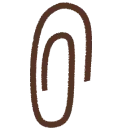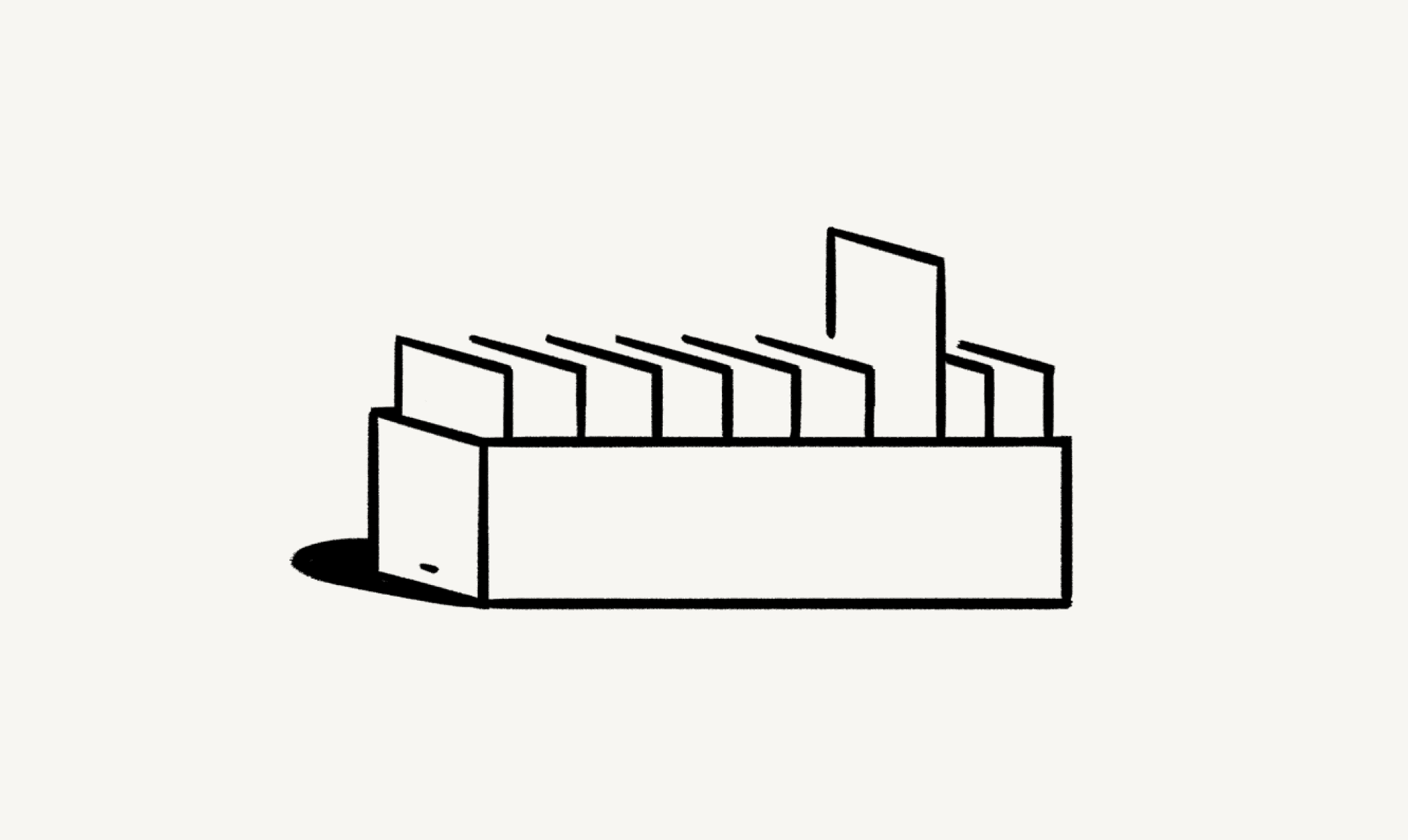Bearbeite & individualisiere deine Notion Websites
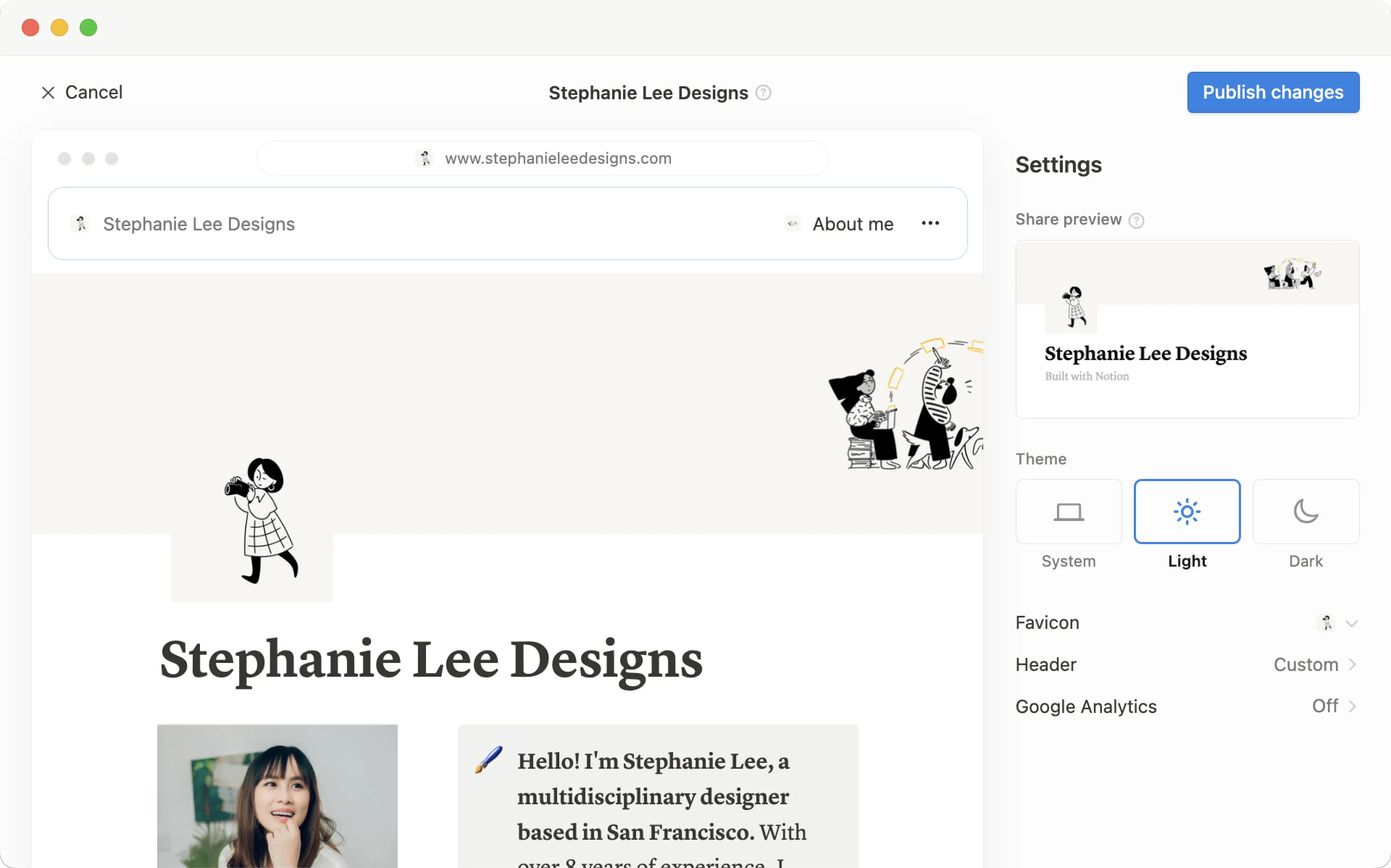
Wenn du einen kostenpflichtigen Plan verwendest, kannst du das Erscheinungsbild deiner Notion-Sites individuell anpassen, eine Integration mit Google Analytics vornehmen und mehr 🎨

Hinweis: Diese Funktion ist nur für kostenpflichtige Pläne verfügbar.
Die Optionen mit kostenpflichtigen Plänen:
Individuelle Anpassung des Favicons und der Navigationsleiste der Notion-Site.
Individuelle Anpassung der Teilen-Vorschauen für die Sites.
Individuelle Anpassung des Titels und der Beschreibung der Sites (die in den Teilen-Vorschauen und für SEO verwendet werden).
Wenn du eine benutzerdefinierte Domain mit Notion Sites verwenden möchtest, kannst du das Add-on für benutzerdefinierte Domains hinzubuchen. Mehr dazu erfährst du hier →
Wenn du deine Notion-Site individuell anpasst, wird dir auf der linken Bildschirmseite eine Vorschau davon angezeigt.
Du kannst festlegen, wie deine Notion-Site in der Vorschau angezeigt werden soll, wenn ihre URL geteilt wird. Das funktioniert so:
Öffne
Teilenoben auf deiner veröffentlichten Notion-Site →Veröffentlichen→Individuelle Website-Anpassung.Unter
Teilen-Vorschauwird eine Vorschau angezeigt, die das aktuelle Bild und den aktuellen Titel des Covers deiner Website verwendet. Bewege den Mauszeiger über die Vorschau und wähleBild hochladen, um dein eigenes Bild zu verwenden.Wähle oben auf dem Bildschirm
Änderungen veröffentlichen.
So legst du ein Design für deine Notion-Website fest:
Öffne
Teilenoben auf deiner veröffentlichten Notion-Site →Veröffentlichen→Individuelle Website-Anpassung.Unter
Design->Systemkannst du zwischenHelloderDunkelwählen.Wähle oben auf dem Bildschirm
Änderungen veröffentlichen.

Hinweis: Benutzerdefinierte Favicons werden derzeit im Safari-Browser nicht unterstützt.
So kannst du das Favicon deiner Website anpassen:
Öffne
Teilenoben auf deiner veröffentlichten Notion-Site →Veröffentlichen→Individuelle Website-Anpassung.Öffne das Dropdown-Menü neben
Faviconund wähleSeiten-Icon, wenn du das vorhandene Icon deiner Notion-Seite verwenden möchtest. Falls du dein eigenes Bild verwenden möchtest, wähleBild hochladen.Dein benutzerdefiniertes Favicon wird in der URL-Leiste oben in der Vorschau deiner Notion-Website angezeigt. Wenn du mit dem Ergebnis zufrieden bist, wähle oben auf dem Bildschirm
Änderungen veröffentlichenaus.
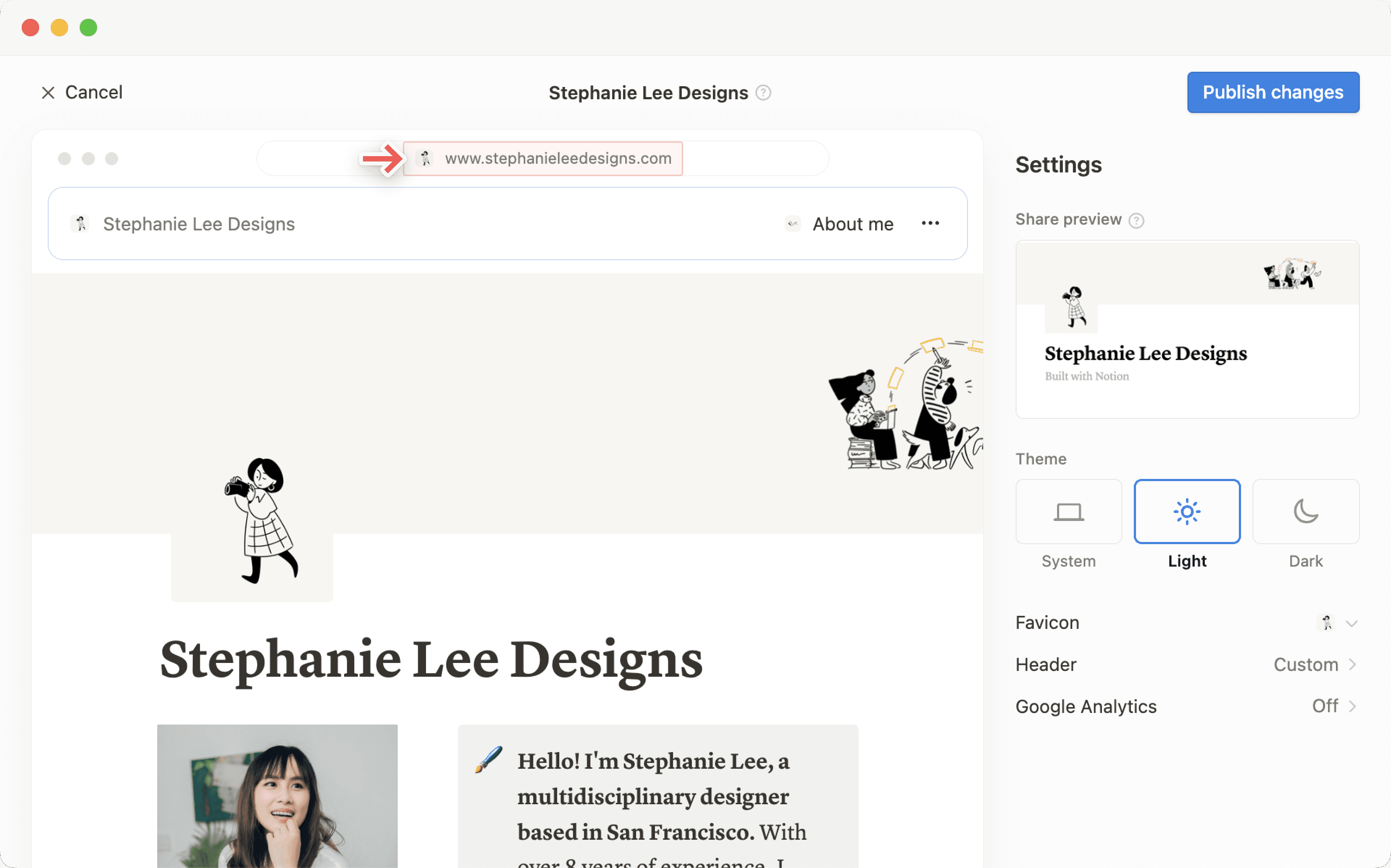
Du kannst den Header deiner Website selbst anpassen. Ein Header umfasst alle Informationen, die sich ganz oben auf deiner Website befinden. Das funktioniert so:
Öffne
Teilenoben auf deiner veröffentlichten Notion-Site →Veröffentlichen→Individuelle Website-Anpassung.Wähle
Header.Aktiviere oder deaktiviere folgende Optionen:
Pfadnavigation: Dies ist ein Menü in deinem Header, das den Besucher/-innen deiner Website anzeigt, auf welcher Seite sie sich gerade befinden.Suche: Hiermit können die Besucher/-innen nach deiner Notion-Site suchen.Als Vorlage duplizieren: Damit können Besucher/-innen deine Website als eine Notion-Seite in ihrem eigenen Workspace duplizieren.Notion-Wasserzeichen: Dies ist das WasserzeichenErstellt mit Notion. Du kannst diese Funktion nur deaktivieren, wenn deine Notion-Site eine individuelle Domain verwendet.
Wähle unter
Navigationdie OptionSeite hinzufügen, damit Besucher/-innen einfach und schnell zu einer anderen Seite auf deiner Website navigieren können.Wähle oben auf dem Bildschirm
Änderungen veröffentlichen.
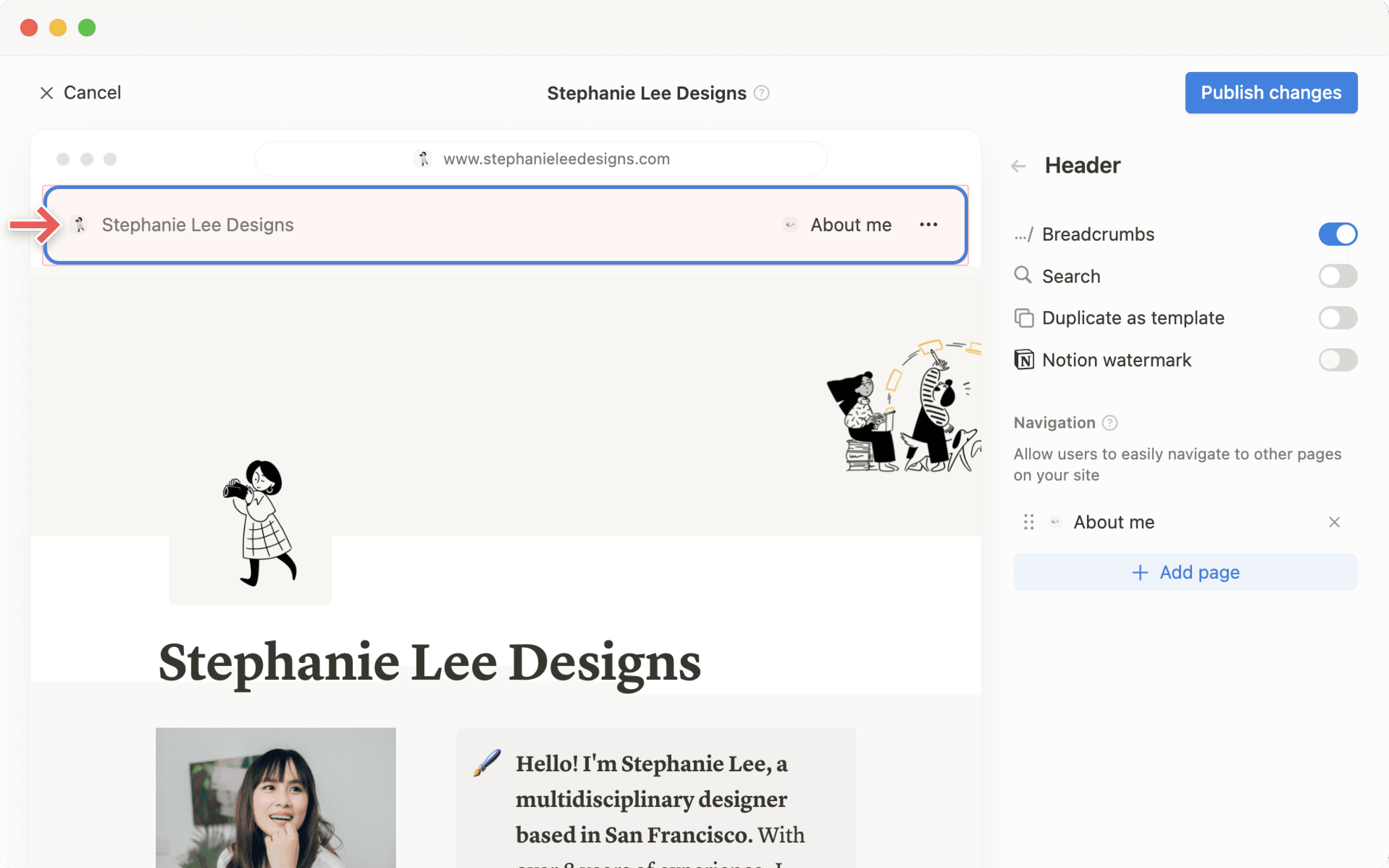
Wir bieten dir eine integrierte Einbindung mit Google Analytics, damit du Besuche auf deinen Notion-Sites nachverfolgen und Berichte darüber erstellen kannst. So stellst du eine Verbindung mit Google Analytics her:
Öffne
Teilenoben auf deiner veröffentlichten Notion-Site →Veröffentlichen→Individuelle Website-Anpassung.Wähle
Google Analytics.Gib deine Mess-ID ein.
Wähle oben auf dem Bildschirm
Änderungen veröffentlichen.